7 Perekam MP3 Terkenal Terbaik yang Didukung oleh Semua Platform Perangkat (Gratis & Berbayar)
Ubah perangkat seluler dan komputer Anda menjadi MP3 portabel untuk memutar musik favorit Anda kapan saja dan di mana saja. Anda tidak perlu terikat dengan langganan premium dari penyedia musik seperti Spotify dan semacamnya. Anda cukup streaming dan merekamnya. Ini seperti memukul dua burung pada saat yang sama, Anda akan menghindari masalah hak cipta dan mendengarkannya sesuka Anda. Anda sekarang dapat memiliki kebebasan pada lagu apa pun yang ingin Anda simpan di perangkat seluler Anda. Dalam hal ini, Anda akan memerlukan Perekam MP3 yang cukup andal untuk merekam output audio yang mulus dan tanpa kehilangan. Yah, kami membantu Anda. Lihat daftar kami di bawah ini untuk menemukan alat yang dapat merekam .mp3 untuk Anda.

Bagian 1. Perekam MP3 Online Gratis untuk Menangkap MP3 Tanpa Rugi
Perekam Audio Gratis FVC
Salah satu cara paling cerdas untuk merekam audio di komputer Anda adalah dengan menggunakan aplikasi gratis. Banyak yang mungkin berpikir bahwa mereka membutuhkan alat khusus atau membayar alat premium untuk mendapatkan kualitas terbaik. Sebenarnya, Anda tidak perlu melakukannya. Ada yang online gratis yang dapat memenuhi harapan Anda. Salah satunya adalah Perekam Audio Gratis FVC. Perekam audio ini bukan perekam audio biasa Anda. Ia mampu merekam audio dengan kualitas yang sama seperti aslinya. Plus itu dapat dimainkan di hampir semua pemain yang digunakan oleh platform yang berbeda. Ini jarang terjadi pada perekam audio gratis. Anda bisa mendapatkan lebih banyak alat ini jika Anda menjelajahinya. Sementara itu, berikut adalah panduan langkah demi langkah tentang cara menggunakan alat ini.
Langkah 1. Kunjungi situs resmi Perekam Audio Gratis FVC. Izinkan akses dan ikuti hingga bilah mengambang muncul.

Langkah 2. Secara default, suara sistem diaktifkan, untuk mikrofon, Anda harus mengkliknya jika ingin merekam keduanya.
LANGKAH 3. Mulai merekam dengan mengklik REC tombol.

LANGKAH 4. Berhenti merekam dengan mengklik biru Berhenti tombol.

LANGKAH 5. File kemudian akan disimpan secara otomatis. Dari sana jendela lain akan muncul di mana Anda dapat memutar file yang direkam atau merekam ulang.

Pro
- Gratis dan aman.
- Dapat diakses hampir di semua browser.
- Akses tak terbatas.
- Tidak ada batasan durasi.
Kontra
- Tidak dapat mengubah pengaturan apa pun pada alat.
Screencast-O-Matic
Pada liga yang sama dengan FVC Free Audio Recorder, Screencast-O-Matic juga merupakan alat perekam audio mp3 yang harus dicoba yang menurut Anda sangat berguna. Layar dan perekam audio ini sudah ada sejak lama. Banyak juga yang telah bersaksi bagaimana alat ini sangat membantu terutama bagi pendidik dan siswa. Untuk mendukung itu, kami menambahkan alat ke dalam daftar. Ini untuk menunjukkan betapa bergunanya alat ini dalam merekam video dan audio. Yang harus Anda lakukan adalah mendaftarkan akun dan mendapatkan akses ke perekaman layar, alat pengeditan, dan banyak lagi.
Langkah 1. Kunjungi situs web resmi Screencast-O-Matic. Klik Perekam Gratis lalu tunggu alat diluncurkan.
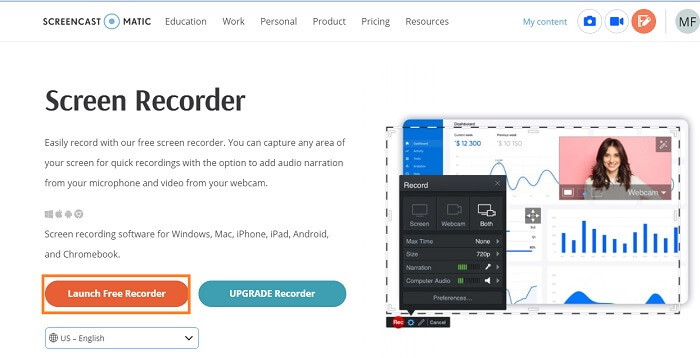
Langkah 2. Alat kemudian akan muncul. Memungkinkan Audio Komputer lalu untuk merekam klik REC tombol.
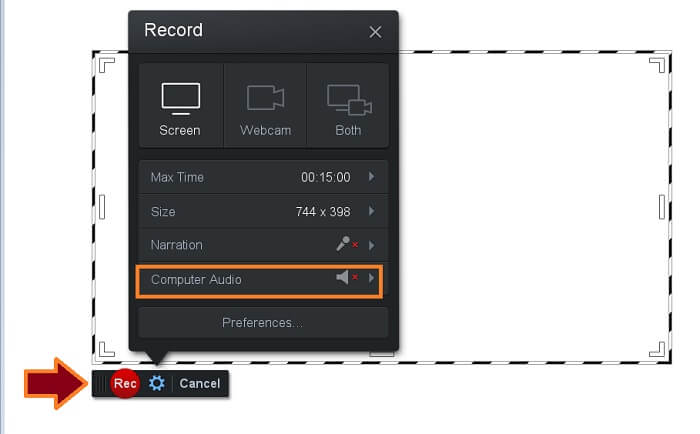
LANGKAH 3. Klik tombol yang sama untuk Berhenti rekaman. Lalu klik Selesai untuk menyimpan rekaman.
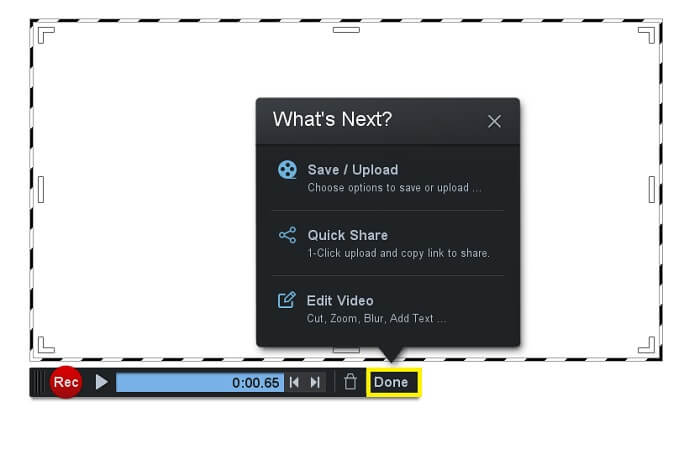
Pro
- Gratis dan aman.
- Dapat diakses hampir di semua browser.
- Akses tak terbatas.
- Tidak ada batasan durasi.
Kontra
- Tidak dapat mengubah pengaturan apa pun pada alat.
Bagian 2. Perekam 3 MP3 Teratas untuk Windows dan Mac
Jika Anda ingin pergi jauh dari aplikasi gratis, Anda dapat mempertimbangkan daftar perangkat lunak yang dapat diunduh yang dapat memberi Anda pengalaman terbaik.
Perekam Layar FVC
Perekam layar yang dapat merekam layar dan audio secara terpisah. Perekam Layar FVC Premium sempurna. Dari antarmuka yang sempurna hingga konsistensi dalam kinerja, tidak pernah sia-sia untuk menggunakannya. Hanya beberapa perekam layar yang dapat melakukan sebanyak yang dapat dilakukan oleh Perekam Layar FVC. Bitrate dapat disesuaikan, dapat merekam suara dengan output yang jernih dan tentu saja, mendukung format MP3 yang dapat diputar di hampir semua perangkat. Semua yang Anda butuhkan untuk menghasilkan audio berkualitas untuk Podcast, tutorial, atau daftar musik pribadi Anda, alat ini adalah alat yang sempurna untuk Anda. Untuk membantu Anda mengenal alat ini lebih dalam, berikut adalah daftar poin bagus dan panduan tentang cara menggunakannya.
Apa yang disukai darinya?
● Tidak ada proses yang rumit.
● Tidak ada batasan dalam penggunaan.
● Tidak ada batasan durasi.
Langkah 1. Dapatkan alat dengan mengklik tombol Unduh di bawah ini.
Download GratisUntuk Windows 7 atau lebih baruDownload Aman
Download GratisUntuk MacOS 10.7 atau lebih baruDownload Aman
Langkah 2. Ikuti proses instalasi hingga aplikasi diluncurkan. Dari sana, aktifkan Suara Sistem untuk PADA. Anda juga dapat mengaktifkan mikrofon jika perlu.
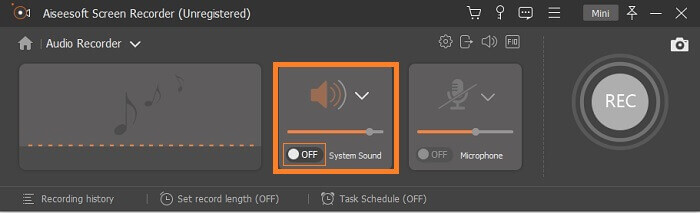
LANGKAH 3. Mulailah merekam dengan mengklik REC tombol.
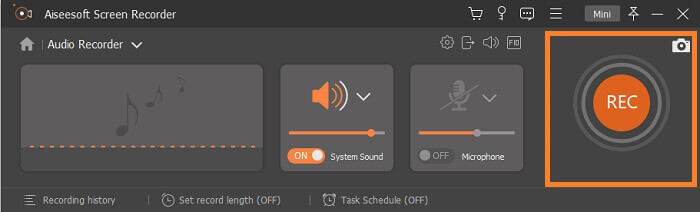
LANGKAH 4. Setelah selesai merekam, klik merah Kotak tombol untuk menghentikan perekaman.
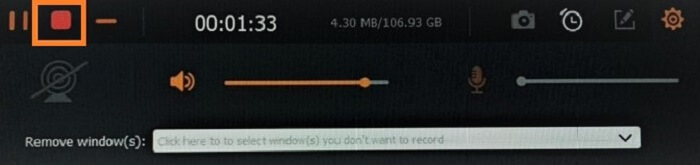
LANGKAH 5. Setelah Anda menghentikannya, jendela lain akan muncul di mana Anda dapat memilih antara Rekam ulang dan Menyimpan.
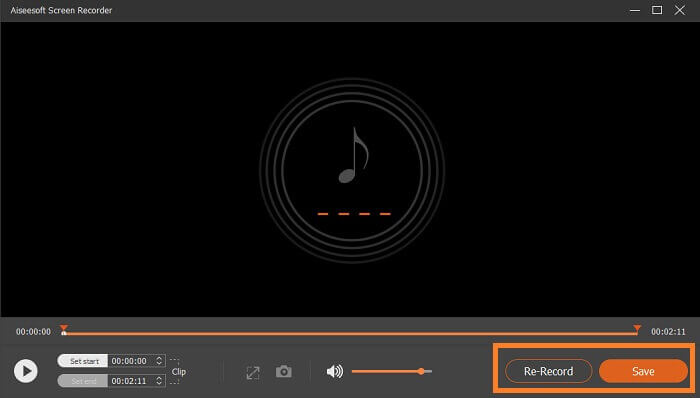
bandika
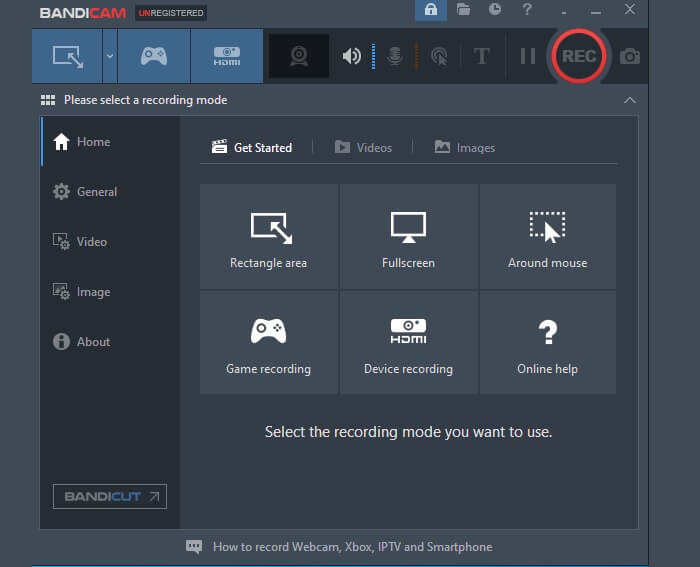
Ditandai sebagai salah satu alat paling canggih ketika berbicara tentang perekaman layar. Bandicam dapat merekam aktivitas komputer Anda seperti permainan, panggilan video, konferensi, dan kelas. Selain itu, ini juga dapat merekam perangkat video eksternal seperti Xbox/Smartphone, IPTV, dan Webcam. Tentu saja, alat ini juga dapat merekam audio. Satu-satunya downside adalah Anda tidak dapat merekam audio secara terpisah. Anda bisa mematikan kamera atau merekam di layar hitam dan hanya menangkap audio. Dapatkan pengetahuan yang lebih dalam tentang alat ini dengan membaca daftar di bawah ini.
Apa yang disukai darinya?
● Anda dapat menjadwalkan perekaman jika Anda sedang menunggu siaran tertentu.
● Anda dapat mencampur suara dan audio Anda sendiri secara bersamaan.
● Kunci Chroma didukung untuk overlay Webcam.
Kenekatan

Audacity dikenal sebagai salah satu alat yang paling dicari yang memberikan suara berkualitas tinggi. Ini mendukung 16-bit dan 32 bitrate yang dapat merekam audio langsung melalui suara sistem dan mikrofon. Lebih dari itu Anda dapat merekam perangkat dari mixer, rekaman yang didigitalkan, dan lain-lain. Bagi yang penasaran, alat ini kompatibel dengan Windows 10, Windows 8, dan Windows 7. Disarankan untuk memiliki Ram dengan kecepatan yang wajar 2GB/1 GHz dan kecepatan ideal 4 GB/2 GHz. Namun, jika Anda ingin melihat kemampuan alat yang terbaik, melebihi persyaratan minimum.
Apa yang disukai darinya?
● Dapat melakukan ekspor massal dengan beberapa file yang direkam sekaligus.
● Anda dapat memotong, menyalin, menempel, dan menghapus bagian dari rekaman.
● Mendukung LV2, Nyquist, Audio, VST dan LADSPA.
Bagian 3. Perekam MP3 untuk iPhone dan Android
Kemungkinan besar banyak orang akan membawa perangkat seluler mereka. Jadi kami berpikir untuk menambahkan aplikasi yang dapat Anda gunakan di perangkat seluler Anda juga. Meskipun perangkat Android dan Apple memiliki rekaman bawaan, terkadang kualitas yang dihasilkan tidak memuaskan dan tidak jelas. Jadi, jangan ragu untuk memeriksa daftar di bawah ini.
Perekam dan Editor Audio untuk Android
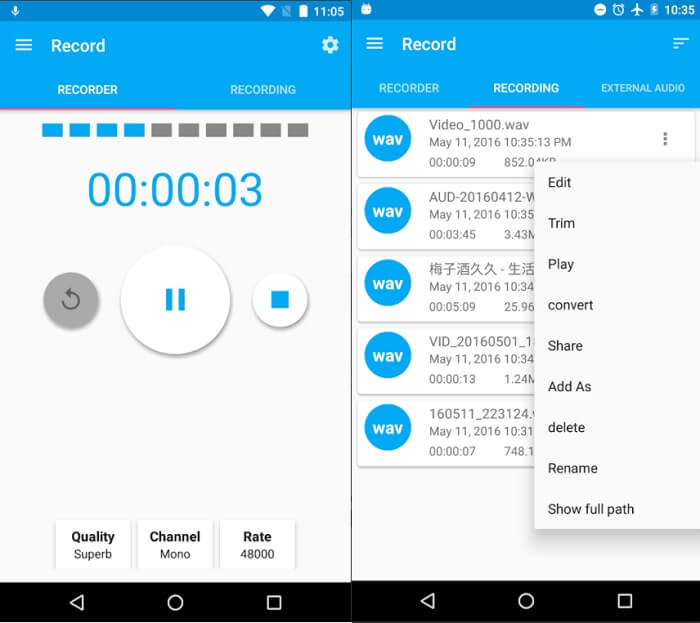
Perekam dan Editor Audio juga dikenal sebagai AAR adalah alat yang dapat Anda unduh dari Play Store secara gratis. Jika Anda mencari alat yang dapat merekam audio tanpa kebisingan latar belakang dan suara statis, Anda dapat mengandalkan alat ini. Untuk menambahkan, ada fitur pengeditan yang dapat Anda gunakan dalam memotong, menggabungkan, dan mengonversi file. Juga saat merekam suara Anda, Anda dapat mengubah suara Anda dan suara yang menarik untuk digunakan. Oleh karena itu, ada lebih banyak untuk melihat alat ini, coba baca daftar di bawah ini.
Apa yang disukai darinya?
● Dapat merekam audio dalam kualitas tinggi dan didukung dengan format yang wajar.
● Dapat menggabungkan beberapa file audio dan mencampur juga.
● Anda dapat meningkatkan atau mengurangi volume audio dari file yang direkam.
Perekam Suara & Editor Audio
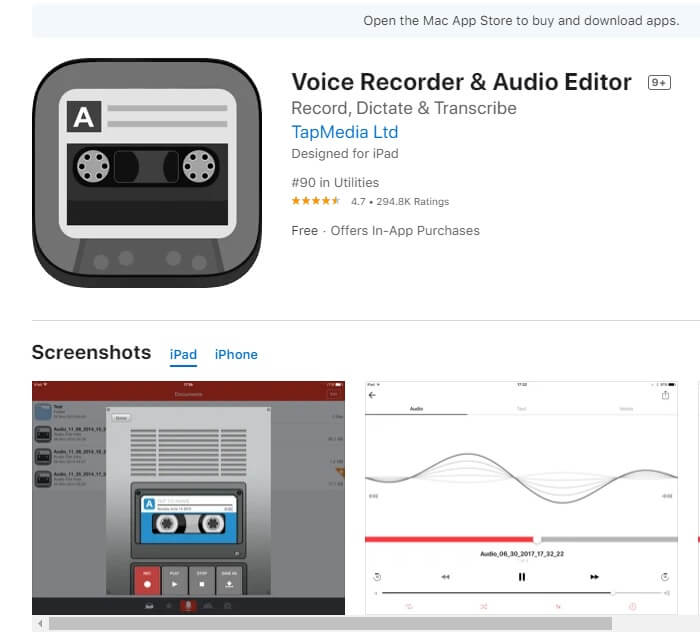
Dengan Perekam Suara dan Editor Audio Anda dapat merekam audio sebanyak dan sepuasnya. Selama Anda masih memiliki cukup penyimpanan di ponsel Anda, alat ini tidak akan membatasi Anda. Alat ini melewati standar keamanan Apple dan bahkan menawarkan dukungan cloud ke berbagai penyedia drive seperti iCloud Drive, Dropbox, Google Drive, OneDrive, dan banyak lagi. Ketahuilah bahwa ia memiliki fitur-fitur canggih seperti beberapa format audio dan bahkan melindungi rekaman Anda dengan kata sandi. Lihat lebih lanjut di bawah jika Anda ingin mengetahui aplikasi ini lebih baik.
Apa yang disukai darinya?
● Aplikasi ini memiliki apa yang mereka sebut rekaman loop dan trim.
● Lewati 15 detik.
● Bagikan rekaman langsung dari situs media sosial.
Bagian 4. Bagan perbandingan
Untuk memudahkan Anda dalam memutuskan, silakan lihat tabel di bawah ini.
| fitur | Perekam Audio Gratis FVC | Screencast-O-Matic | Perekam Layar FVC | bandika | Kenekatan | Perekam dan Editor Audio untuk Android | Perekam Suara & Editor Audio untuk iPhone |
| Platform Perangkat | Berbasis web | Berbasis web | Perangkat Lunak Desktop | Perangkat Lunak Desktop | Perangkat Lunak Desktop | Aplikasi Seluler | Aplikasi Seluler |
| Mp3 Didukung |  |  |  |  |  |  |  |
| Akses Tanpa Batas | Tak terbatas | Tak terbatas | Tidak terbatas saat berlangganan | Tidak terbatas saat berlangganan | Tidak terbatas saat berlangganan | Tak terbatas | Tak terbatas |
| Alat Pengeditan Bawaan |  |  |  |  |  |  |  |
| Kecepatan Bit yang Dapat Disesuaikan |  |  |  |  |  |  |  |
| Kualitas Audio Tinggi |  |  |  |  |  |  |  |
| Aman dari Malware |  |  |  |  | Unduh dengan risiko Anda sendiri |  |  |
Bagian 5. FAQ tentang Perekam MP3
Apa saja pemain yang didukung oleh MP3?
Sebagian besar pemutar audio saat ini kompatibel dengan MP3. Terutama para pemain portabel itu. Karena .mp3 dianggap sebagai file universal untuk semua pemain yang didukung oleh berbagai perangkat dan komputer. Anda dapat membaca di Pemutar MP3 terbaik untuk memiliki cek.
Apa kelemahan MP3?
Untuk file yang menggunakan algoritma lossy, wajar jika masih ada yang akan dikompromikan. Karena format MP3 mengurangi ukuran file yang akan dikompresi, kualitasnya tidak sebaik AC3. Ini juga memicu pembajakan musik dan bisa lebih maju karena akan lebih murah untuk diduplikasi.
Apa perbedaan antara MP3 dan MP4?
MP4 adalah format wadah multimedia. Itu berarti berisi video dan audio. Sementara itu, Mp3 adalah format pengkodean audio yang berisi audio saja. Namun, keduanya dianggap sebagai format universal karena sebagian besar pemain mendukungnya. Untuk mengetahui lebih detail, Anda dapat memeriksa Apa Perbedaan Antara MP3 dan MP4.
Kesimpulan
Singkatnya, artikel ini mencantumkan alat berbasis web perekaman MP3 gratis, perangkat lunak desktop, dan aplikasi seluler untuk merekam audio MP3. Sebuah tabel juga dibuat agar Anda dapat melihat perbedaan yang signifikan antara alat-alat tersebut. Ini berarti Anda semua memiliki opsi yang Anda butuhkan perangkat apa pun yang mungkin Anda gunakan.



 Video Converter Ultimate
Video Converter Ultimate Perekam Layar
Perekam Layar



